画像を2個描いて重なり部分にマスクをかける
▶photoshop【ベクトルマスクの基本】ペンツール、シェイプ(パス)でマスクをかける方法はこちらの記事で確認してね!
左側を図形ツール(今回は長方形ツール)で上部はパスにする


画像上の同じレイヤーでパスを2個描く

左側「パス選択ツール」にドラックして2個とものパスをアクティブにする

今回は「シェイプが重なる領域を中マド」にしました。

上部のマスクボタンをクリックすると

画像の重なっている部分が中抜きされる!

レイヤーはこちらの状態になります。

完成!
重なる部分の画像を残したい場合
逆にしたい場合は、「シェイプが重なる領域を中マド」ではなく「シェイプ範囲を交差」を選択すると、重なった画像部分だけ残るよ。試してみてね!

図形ツールで描いた重なり部分を消す方法
こちらのページでくわしく描いているよ▼

















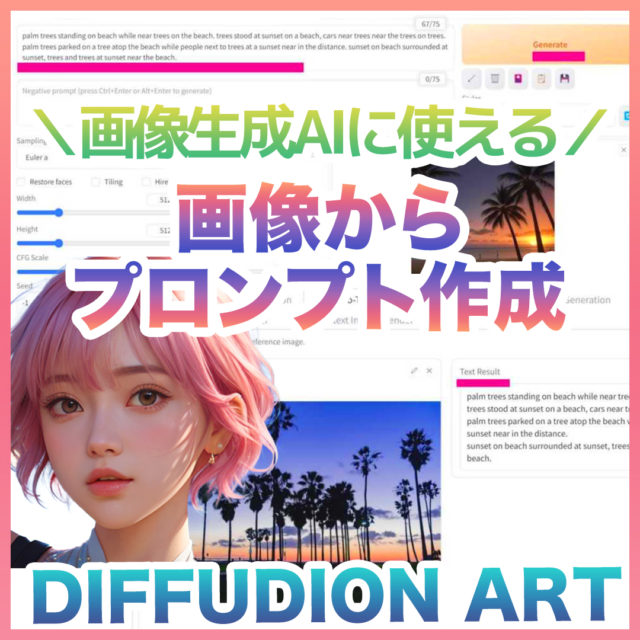






コメント